Neu bei Linux? 5 Apps, von denen Sie nicht wussten, dass Sie vermisst wurden

Als Sie zu Linux gewechselt sind, haben Sie direkt zu den offensichtlichen Browsern, Cloud-Clients, Musik-Playern, E-Mail-Clients und vielleicht Image-Editoren geführt, oder? Infolgedessen haben Sie einige wichtige, produktive Werkzeuge vermisst. Hier sind fünf umissable Linux-Apps, die Sie wirklich installieren müssen.
Synergie
Synergie ist ein Glücksfall, wenn Sie mehrere Desktops verwenden. Es handelt sich um eine Open-Source-App, mit der Sie eine einzige Maus und Tastatur auf mehreren Computern, Displays und Betriebssystemen verwenden können. Das Wechseln der Maus- und Tastaturfunktionen zwischen den Desktops ist einfach. Bewegen Sie die Maus einfach von einem Bildschirmrand in einen anderen.

Wenn Sie Synergy zum ersten Mal öffnen, werden Sie durch den Setup-Assistenten geführt. Der primäre Desktop ist derjenige, dessen Eingabegeräte Sie für die anderen Desktops freigeben. Konfigurieren Sie das als Server. Fügen Sie die verbleibenden Computer als Clients hinzu.

Synergy verwaltet eine gemeinsame Zwischenablage für alle verbundenen Desktops. Außerdem wird das Sperrbildschirm-Setup zusammengeführt, d. H. Sie müssen den Sperrbildschirm nur einmal umgehen, um sich bei allen Computern zusammen anzumelden. Unter Bearbeiten> Einstellungen, Sie können einige weitere Verbesserungen vornehmen, z. B. ein Kennwort hinzufügen und festlegen, dass Synergy beim Start gestartet wird.
BasKet-Notizblöcke
Die Verwendung von BasKet Note Pads ähnelt gewissermaßen dem Mapping Ihres Gehirns auf einem Computer. Es hilft Ihnen, alle Ideen, die in Ihrem Kopf schweben, zu verstehen, indem Sie sie in verdaulichen Brocken organisieren. Sie können BasKet Note Pads für verschiedene Aufgaben verwenden, z. B. zum Erstellen von Notizen, Erstellen von Ideenkarten und Aufgabenlisten, Speichern von Links, Verwalten der Recherche und Verfolgen von Projektdaten.
Jede Hauptidee oder jedes Projekt geht in einen Abschnitt namens a Korb. Um Ideen weiter zu teilen, können Sie eine oder mehrere haben Unterkörbe oder Geschwisterkörbe. Die Körbe sind weiter unterteilt Anmerkungen, die alle Teile eines Projekts enthalten. Sie können sie gruppieren, markieren und filtern.
Der linke Bereich in der Struktur mit zwei Bereichen der Anwendung zeigt eine Baumansicht aller von Ihnen erstellten Baskets an.

BasKet Note Pads mögen am ersten Tag ein wenig komplex erscheinen, aber Sie werden bald den Dreh raus haben. Wenn Sie es nicht verwenden, befindet sich die App in der Taskleiste und kann schnell darauf zugreifen.
Wünschen Sie eine einfachere Notizenanwendung? Probieren Sie diese drei schönen Apps aus, die offline arbeiten. Versuchen Sie diese 3 schönen Apps, die offline ausgeführt werden. Wenn Sie eine unkomplizierte App zum Erstellen von Notizen möchten, ist Simplenote nicht das einzige Bemerkenswerte (Entschuldigung). Option für Sie verfügbar. Lesen Sie mehr über Linux Versuchen Sie Springseed.
Koffein
Wie stellen Sie sicher, dass Ihr Computer nicht mitten in einem interessanten Film in den Ruhezustand versetzt wird? Die beliebtesten Apps, Filme und mehr laut Google Die beliebtesten Apps, Filme und mehr laut Google Lesen Sie mehr? Koffein ist die Antwort. Nein, Sie müssen für Ihren Computer keine Tasse Kaffee zubereiten. Sie müssen lediglich ein leichtes Indikator-Applet namens Caffeine installieren. Es verhindert, dass der Bildschirmschoner, der Bildschirmsperrmodus oder der Energiesparmodus aktiviert wird, wenn der Computer inaktiv ist, nur ob Das aktuelle Fenster befindet sich im Vollbildmodus.
Laden Sie die neueste Version herunter, um das Applet zu installieren. Wenn Sie den PPA-Weg gehen wollen Was ist ein Ubuntu-PPA und warum sollte ich einen verwenden? [Technologie erklärt] Was ist ein Ubuntu-PPA und warum sollte ich einen verwenden? [Technologie erklärt] Lesen Sie mehr, so können Sie:
$ sudo add-apt-repository ppa: Koffein-Entwickler / ppa$ sudo apt-get Update$ sudo apt-get install Koffein
In den Ubuntu-Versionen 14.10 und 15.04 (und ihren Derivaten) müssen Sie auch bestimmte Abhängigkeitspakete installieren:
$ sudo apt-get install libappindicator3-1 gir1.2-appindicator3-0.1
Fügen Sie nach Abschluss der Installation hinzu Koffein-Indikator zu Ihrer Liste der Startanwendungen, damit der Indikator in der Taskleiste angezeigt wird. Sie können die Funktionalität von Caffeine über das Kontextmenü der App aktivieren und deaktivieren, das angezeigt wird, wenn Sie mit der rechten Maustaste auf das Taskleistensymbol klicken.
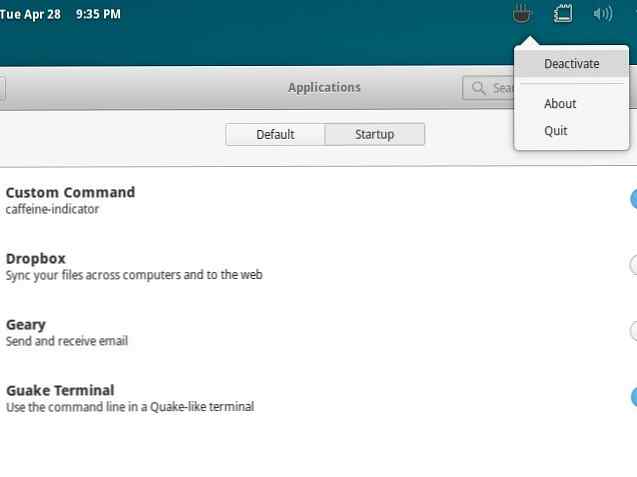 Easystroke
Easystroke
Easystroke ist ein hervorragender Linux-Maushack. 4 erstaunliche Linux-Maus-Hacks. 4 erstaunliche Linux-Maus-Hacks. Seit ihrer Erfindung ist die Maus zu einem äußerst nützlichen Werkzeug geworden, das die Verwendung eines Computers in Kombination mit einer grafischen Benutzeroberfläche wesentlich einfacher macht. Einige von Ihnen können sich jedoch wie… Lesen Sie mehr. Verwenden Sie diese Option, um eine Reihe von benutzerdefinierten Maus- / Touchpad- / Stiftgesten einzurichten, um häufige Aktionen wie Tastatureingaben, Befehle und Bildlauf zu simulieren. Das Einrichten von Easystroke-Gesten ist dank der klaren Anweisungen, die zu allen richtigen Zeitpunkten beim Navigieren auf der Benutzeroberfläche angezeigt werden, unkompliziert genug.

Beginnen Sie mit der Auswahl der Maustaste, die Sie zum Ausführen von Gesten verwenden möchten. Geben Sie einen Modifikator ein, wenn Sie möchten. Sie finden diese Einstellung unter Voreinstellungen> Verhalten> Gesten-Schaltfläche. Nun gehts zum Aktionen Tab und Notizen für die am häufigsten verwendeten Aktionen.

Verwendung der Einstellungen und Erweitert Registerkarten können Sie weitere Anpassungen vornehmen, z. B. Easystroke für den automatischen Start einstellen, ein Taskleistensymbol hinzufügen und die Bildlaufgeschwindigkeit ändern.
Guake
Ich habe meinen Lieblings-Linux-Fund zum Schluss gespeichert. Guake ist eine Dropdown-Befehlszeile, die an die im Ego-Shooter-Videospiel Quake angelehnt ist. Ob Sie sich mit Terminalbefehlen vertraut machen 4 Möglichkeiten, sich selbst zu unterrichten Terminalbefehle in Linux 4 Möglichkeiten, sich selbst zu unterrichten Terminalbefehle in Linux Wenn Sie ein echter Linux-Master werden möchten, ist es eine gute Idee, über Terminalkenntnisse zu verfügen. Hier können Sie Methoden anwenden, um sich selbst zu unterrichten. Lesen Sie mehr oder führen Sie sie regelmäßig aus. Guake ist eine großartige Möglichkeit, das Terminal griffbereit zu halten. Sie können es mit einem einzigen Tastendruck aufrufen oder ausblenden.
Wie Sie im Bild unten sehen können, wird Guake im laufenden Betrieb als Überlagerung angezeigt. Klicken Sie innerhalb des Terminals mit der rechten Maustaste, um auf das zuzugreifen Einstellungen In diesem Abschnitt können Sie das Aussehen von Guake, die Bildlaufaktion, Tastenkombinationen usw. ändern.

Wenn KDE Ihr Linux-Desktop der Wahl ist, haben Sie die Wahl: Die Top 10 Linux-Desktopumgebungen Sie haben die Wahl: Die Top 10 Linux-Desktopumgebungen Von Gnome bis KDE, von MATE bis Unity, gibt es eine große Auswahl. Wo solltest du anfangen? Überwältigt? Fang hier an. Weitere Informationen finden Sie unter Yakuake, das eine ähnliche Funktionalität bietet.
Benennen Sie Ihre bevorzugte Linux-Entdeckung!
Es gibt viele weitere nützliche Linux-Apps. Linux Treasures: 11 Sublime native Linux-Apps, die Sie dazu bringen möchten, Linux-Treasures zu wechseln: 11 Sublime Native Linux-Apps, die Sie zum Wechseln zwingen lassen Warum sollten Sie Linux verwenden? Einige der besten Anwendungen verwenden, die für jede Plattform entwickelt wurden. Wenn Sie mir nicht glauben, finden Sie hier eine Liste großartiger Linux-Apps. Weitere Informationen warten darauf, entdeckt zu werden. Seien Sie versichert, dass wir Sie immer wieder ihnen vorstellen.
Über welche Linux-App haben Sie am meisten erfahren? Welches ist für Sie ein Muss? Sagen Sie uns in den Kommentaren.
Bildnachweis: Schatztruhe Via Shutterstock, Workstation by Picography
Erfahren Sie mehr über: Linux, Linux Desktop Environment, Notepad.



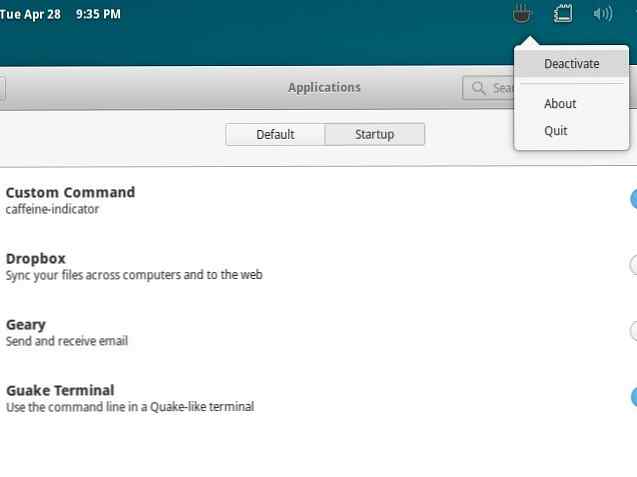 Easystroke
Easystroke